Line In est l'entrée de tout appareil (pas seulement électronique), dans lequel le niveau du signal de sortie est proportionnel au niveau d'entrée. En d'autres termes, il s'agit de l'entrée, entrée dans laquelle le signal (par défaut) n'est quasiment pas traité. Sur les cartes son d'ordinateur, l'entrée de ligne est généralement une prise bleue. Utilisé pour connecter une guitare, un lecteur CD, une radio et d'autres appareils à une carte son, dont le signal à la sortie ne nécessite pas de traitement supplémentaire.
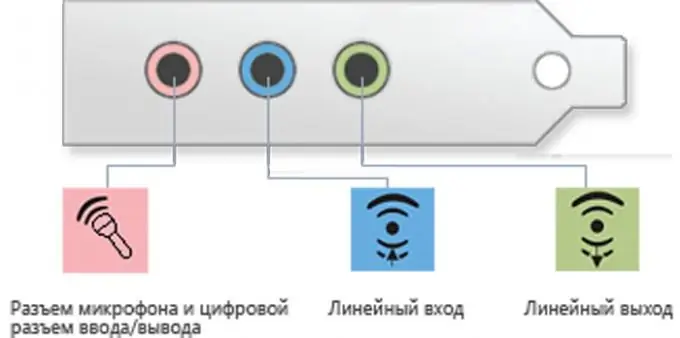
Instructions
Étape 1
L'entrée de ligne est généralement activée par défaut, et si vous n'entendez pas de son lors de la connexion d'un appareil, vous devez vous assurer des points suivants:
- les pilotes sont-ils installés sur votre carte son ?
- l'entrée de ligne est-elle définie comme entrée de ligne (pour certains utilitaires de carte son) ?
- son volume est-il sorti dans la table de mixage ?
Étape 2
Quant aux pilotes, ils doivent être fournis sur un disque avec la carte son, ou être préinstallés sur votre ordinateur (s'il est neuf). Sinon, vous devez rechercher le modèle de la carte son et télécharger le pilote nécessaire sur Internet.
Étape 3
Pour certains fabricants de matériel, avec les pilotes, des utilitaires spéciaux sont installés, des analogues étendus du mélangeur Windows. Par exemple, Realtek. Dans de tels cas, vous devez exécuter ce programme et voir si l'entrée de ligne est activée. Le raccourci de ce programme se trouve généralement dans la barre d'état système à côté de l'horloge. Dans la fenêtre des paramètres qui s'ouvre, cochez la case ou cliquez sur le bouton "activer" à côté de l'icône de saisie de ligne (entrée bleue). Après cela, il devrait s'allumer. Dans le même programme, ouvrez le mélangeur ou accédez à la section correspondante des paramètres. Ici, vous devez voir que le contrôle du volume correspondant à l'entrée ligne est relevé. Sinon, ramassez-le.
Étape 4
Si vous n'avez pas installé d'utilitaires supplémentaires ou si vous ne savez pas comment les exécuter, vous pouvez utiliser le mélangeur système. Il est situé à:
Pour Windows XP: Démarrer > Paramètres > Panneau de configuration > Sons et périphériques audio > onglet: Volume > Avancé…
La fenêtre du mélangeur système s'ouvrira. Trouvez l'inscription « Lin. entrée . En dessous, vous verrez une échelle de volume et une case à cocher intitulée « Off ». La case à côté de cette inscription doit être supprimée et le curseur de volume doit être déplacé au niveau de volume dont vous avez besoin.
Pour Windows 7: Démarrer > Panneau de configuration > Matériel et son > sous « Son », cliquez sur: « ajuster le volume ». Ensuite, sous l'étiquette "Line In", montez le curseur de volume au niveau requis.






